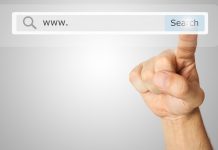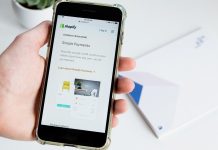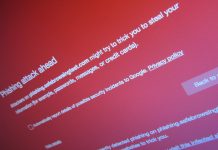Er zijn veel tools, shortcuts en lifehacks te vinden om je werk net even wat makkelijker en aangenamer te maken. Maar juist doordat er zoveel opties zijn, is het lastig te bepalen welke het beste bij jou en je bedrijf past. Wij laten je in dit artikel een aantal tools zien die zeker de moeite waard zijn om uit te proberen!
UnScreen voor video’s
Deze tool is ontzettend handig, want het verwijdert de achtergrond van video’s. Dit kan voor sommige video’s natuurlijk ideaal zijn, bijvoorbeeld wanneer een achtergrond erg rommelig is of de verkeerde kleurensamenstelling heeft. Voor kleine stukjes video is de tool gratis, voor grotere video’s moet je wel betalen.
Overigens is er ook een tool die de achtergrond van foto’s verwijdert, dit is RemoveBG en is van dezelfde makers als UnScreen.
Foto tools; Photopea
Photopea is een parel onder de tools, want hij is erg uitgebreid en ideaal voor het bewerken van foto’s. De online tool lijkt erg op Photoshop, zo lijkt de indeling hetzelfde, maar ook de opties voor het bewerken komen vrijwel helemaal overeen.
Ideaal is ook dat je met deze tool PSD-bestanden kunt openen. Ook leest hij verschillende lagen uit waardoor het voor mensen die geen Photoshop hebben mogelijk is om een PSD-bestand te wijzigen en op te slaan als bijvoorbeeld PDF of JPEG.
Op de achterkant van je iPhone tikken
Is dit een tool? Jazeker! Want wist jij dat je een screenshot kunt maken door enkel op de achterkant van je iPhone te tikken? Dit kan ontzettend handig zijn wanneer je een screenshot wil maken terwijl je tegelijk ook de foto in wilt zoomen.
Je stelt dit in door bij ‘Instellingen’ naar ‘Toegankelijkheid’ te gaan, en vervolgens bij ‘Aanraken’ op ‘Tik op achterkant’ te klikken. Vervolgens is het mogelijk een actie in te stellen voor twee keer tikken en drie keer tikken, dus het is ook mogelijk een andere actie in te voeren.
Meerdere dingen kopiëren en bewaren
Wist jij dat het mogelijk was op een Windows-computer meerdere dingen te kopiëren en bewaren? Dit kan namelijk door middel van je Klembordgeschiedenis. Bij je klembord-instellingen kun je inschakelen dat je meerdere items los van elkaar wilt kopiëren. Er zal dan een lijstje gemaakt worden met teksten, URL’s en screenshots die jij gekopieerd hebt. Het lijstje open je door het Windows-logo + V te gebruiken.
Content tools; Copyscape
Wil je graag controleren of de tekst op jouw website niet ook ergens anders staat, dan kun je dit heel eenvoudig doen met Copyscape. Het enige dat je hoeft te doen is twee URL’s of teksten in te voeren, en het programma gaat de content vergelijken. De premium versie van deze tool is eigenlijk nog beter, want dan kun je ook checken of bepaalde tekst al ergens anders online staat voordat je het publiceert.